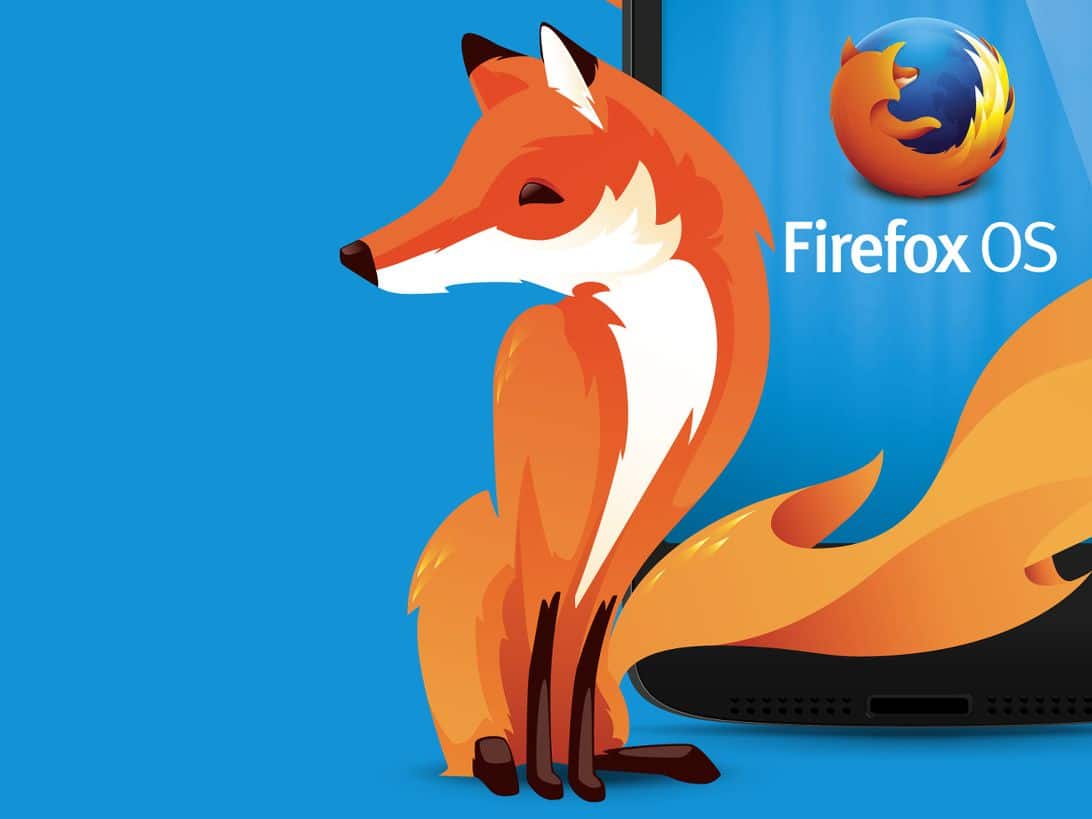614
Если вы хотите экспортировать закладки в браузере Firefox на Mac, вы можете сделать это всего несколькими щелчками мыши. В этом практическом совете мы объясним, как именно это сделать.
Экспорт закладок Firefox на Mac: Как это сделать
Если вы хотите экспортировать закладки, сохраненные в Firefox, выполните следующие действия:
- Откройте Firefox и нажмите на «Закладки» в строке меню, а затем на «Управление закладками».
- В диалоге «Библиотека» нажмите на символ стрелки вверху и выберите «Экспортировать закладки в HTML».
- Вы можете выбрать место хранения файла в новом окне. Подтвердите экспорт, нажав на «Сохранить».